workbench 静力分析实例
- 格式:pdf
- 大小:2.42 MB
- 文档页数:22
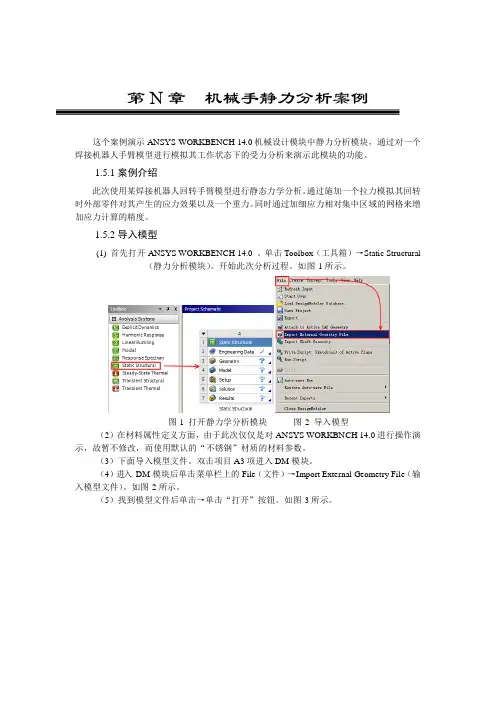
第N章机械手静力分析案例这个案例演示ANSYS WORKBENCH 14.0机械设计模块中静力分析模块,通过对一个焊接机器人手臂模型进行模拟其工作状态下的受力分析来演示此模块的功能。
1.5.1案例介绍此次使用某焊接机器人回转手臂模型进行静态力学分析。
通过施加一个拉力模拟其回转时外部零件对其产生的应力效果以及一个重力。
同时通过加细应力相对集中区域的网格来增加应力计算的精度。
1.5.2导入模型(1) 首先打开ANSYS WORKBENCH 14.0 。
单击Toolbox(工具箱)→Static Structural(静力分析模块)。
开始此次分析过程。
如图-1所示。
图-1 打开静力学分析模块图-2 导入模型(2)在材料属性定义方面,由于此次仅仅是对ANSYS WORKBNCH 14.0进行操作演示,故暂不修改,而使用默认的“不锈钢”材质的材料参数。
(3)下面导入模型文件。
双击项目A3项进入DM模块。
(4)进入DM模块后单击菜单栏上的File(文件)→Import External Geometry File(输入模型文件)。
如图-2所示。
(5)找到模型文件后单击→单击“打开”按钮。
如图-3所示。
图-3 打开模型文件图-4 刷新模型文件信息(6)模型导入DM模块后会在其Outline(分析树)产生一个Import 1 的图标。
在图标前方有一个小的黄色闪电符号,这说明这里的信息需要更新,向上单击Generate (刷新)按钮。
如图-4所示。
(7)经过几分钟后,模型刷新完毕。
如图-5所示。
图-5 导入后的模型图-6 保存并退出DM模块(8)完成模型文件导入后我们保存项目文件并退出DM 模块。
单击File(文件)→Save Project (保存项目文件)如图-6所示。
这时程序会自动弹出一个“另存为”对话框。
如图-7所示。
在合适的文件夹处将此次分析的项目文件命名为“1”→单击“保存”按钮。
然后回到DM模块继续单击File(文件)→Close Design Modeler(关闭Dm 模块)。
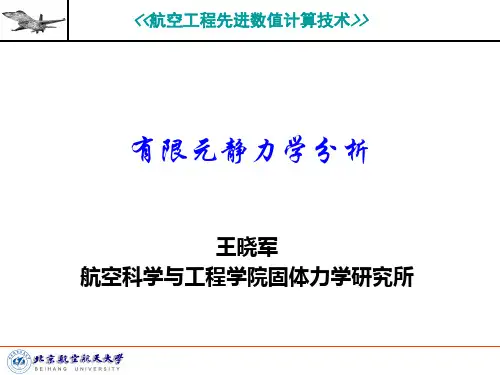
![概念建模_ANSYS Workbench有限元分析实例详解(静力学)_[共4页]](https://uimg.taocdn.com/01c2fbe643323968001c920e.webp)
3.2 概念建模
– 37 –
图3-1-15 创建曲面映射面
3.2 概念建模
概念建模在DM 的Concept 菜单,主要用于创建、修改线体和面体,最终体现为梁和壳模型,如图3-2-1所示。
1.Line From Points (通过点建立线)
点选时需要按住Ctrl 键多选,同时Operation 处注意选择Add
Material 或者Add Frozen 。
前者表示添加的线体是统一的材料和
截面,后者则不然。
2.Lines Form Sketches (通过草绘建立线)
3.Lines From Edges (通过边建立线)
基于已有的2D 或3D 模型边界建立模型。
4.3D Curve (建立3D 曲线)
建立3D 曲线基于两种形式:①基于DM 里的点;②基于点云文件。
5.Split Edges (分割线体)
其中Fractional 为按比例分割;Split By Delta 为按距离分割(Sigema
为分割点距起点距
图3-2-1 Concept 菜单。
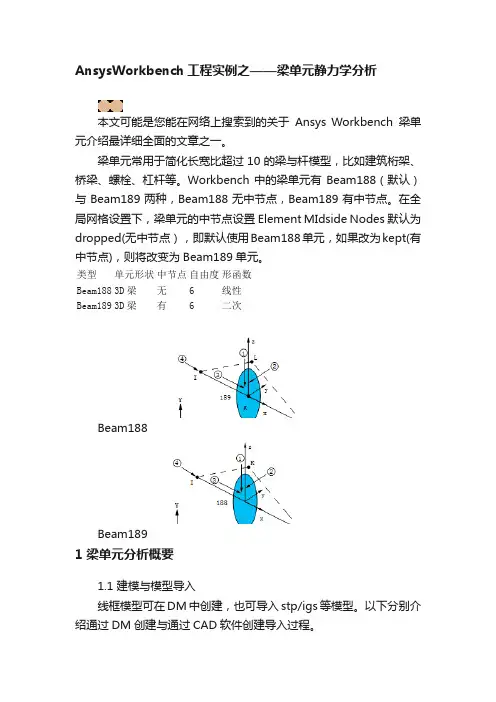
AnsysWorkbench工程实例之——梁单元静力学分析本文可能是您能在网络上搜索到的关于Ansys Workbench梁单元介绍最详细全面的文章之一。
梁单元常用于简化长宽比超过10的梁与杆模型,比如建筑桁架、桥梁、螺栓、杠杆等。
Workbench中的梁单元有Beam188(默认)与Beam189两种,Beam188无中节点,Beam189有中节点。
在全局网格设置下,梁单元的中节点设置Element MIdside Nodes默认为dropped(无中节点),即默认使用Beam188单元,如果改为kept(有中节点),则将改变为Beam189单元。
类型单元形状中节点自由度形函数Beam188 3D梁无 6 线性Beam189 3D梁有 6 二次Beam188Beam1891 梁单元分析概要1.1 建模与模型导入线框模型可在DM中创建,也可导入stp/igs等模型。
以下分别介绍通过DM创建与通过CAD软件创建导入过程。
1.1.1 梁线体的创建方法1,简单的线体模型可以在DM中创建,一般在XY平面绘制草图或点,再通过Concept——Lines From Sketches、Lines From Points或3D Curve等创建。
区别在于Lines From Sketches是提取草图所有的线条,如果线条是相连接的,提取的结果为一个线几何体。
Lines From Points或3D Curve用于将草图的点(可以是草图线条的端点)连接成为线体,结合Add Frozen选项,可以创建多个线几何体。
操作3次后多个线条可以通过From New Part功能组合为一个几何体,组合后两条线共节点,相当于焊接在一起。
选中后右击方法2,通过CAD软件创建后导入。
如果读者使用的是creo建模,可在草图中创建点,退出草图后选择基准——曲线——通过点的曲线。
操作3次后输出时需要注意,可另存为stp或igs格式,在输出对话框中必须勾选基准曲线和点选项。
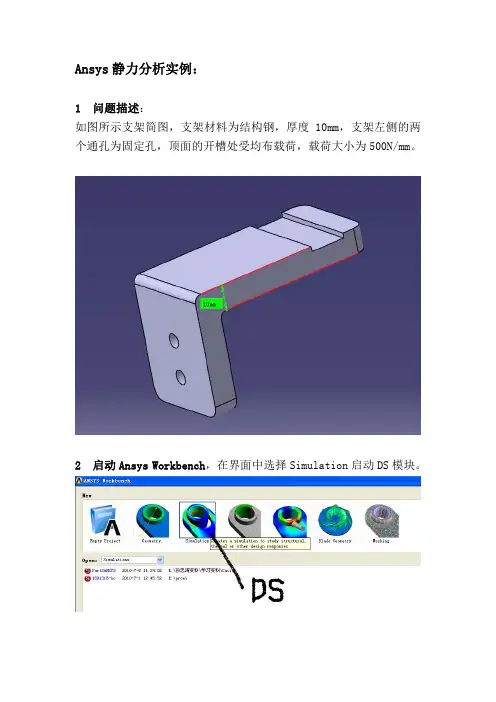
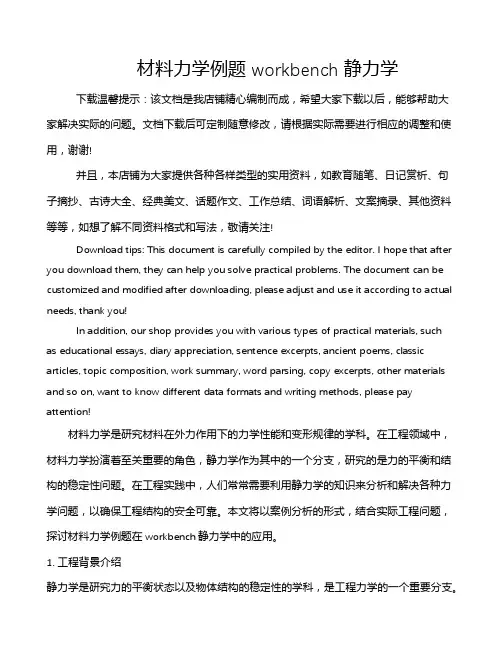
材料力学例题 workbench静力学下载温馨提示:该文档是我店铺精心编制而成,希望大家下载以后,能够帮助大家解决实际的问题。
文档下载后可定制随意修改,请根据实际需要进行相应的调整和使用,谢谢!并且,本店铺为大家提供各种各样类型的实用资料,如教育随笔、日记赏析、句子摘抄、古诗大全、经典美文、话题作文、工作总结、词语解析、文案摘录、其他资料等等,如想了解不同资料格式和写法,敬请关注!Download tips: This document is carefully compiled by the editor. I hope that after you download them, they can help you solve practical problems. The document can be customized and modified after downloading, please adjust and use it according to actual needs, thank you!In addition, our shop provides you with various types of practical materials, suchas educational essays, diary appreciation, sentence excerpts, ancient poems, classic articles, topic composition, work summary, word parsing, copy excerpts, other materials and so on, want to know different data formats and writing methods, please pay attention!材料力学是研究材料在外力作用下的力学性能和变形规律的学科。

至少15个零件的装配体动静力学分析,并给出工程背景,撰写分析报告
本实验是对旋阀结构做动静力学分析,旋阀的结构如图5.1所示
图 5.1 旋阀的结构
按照如图5.2所示的方式对旋阀结构做网格划分
图5.2 划分网格后的旋阀结构
在进行静力学分析时,将与旋转轴相接触的套分别对X、Y、Z三个方向进行约束,然后在旋转杆上加上1000Pa的压强,然后对其进行运算,应力应变图分别如图5.3和图5.4所示。
图5.3旋阀整体等效应力图
图 5.4 旋阀整体等效弹性应变图
对旋阀进行动力学分析时,约束施加的和静力学分析时的一样,将与旋转轴相接触的套分别对X、Y、Z三个方向进行约束,然后计算输出旋阀的六阶模态振型的图像,如图
图5.5 一阶频率图
图 5.6 二阶频率图
图5.7 三阶频率图
图5.8 四阶频率图
图5.9 五阶频率图
图5.10 六阶频率图。
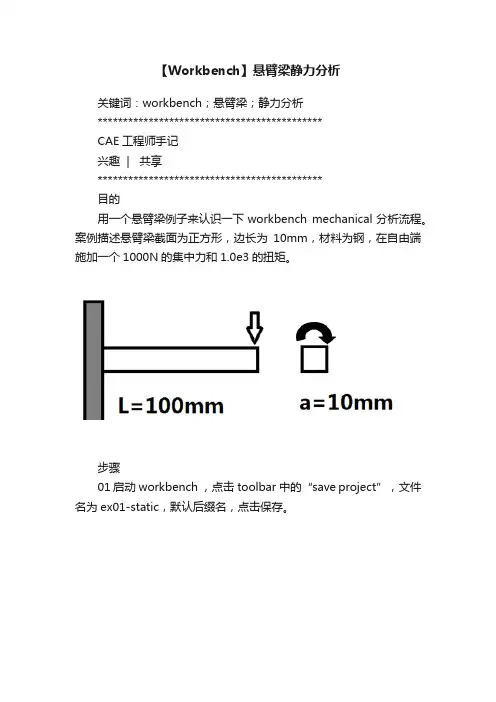
【Workbench】悬臂梁静力分析关键词:workbench;悬臂梁;静力分析********************************************CAE工程师手记兴趣 | 共享********************************************目的用一个悬臂梁例子来认识一下workbench mechanical分析流程。
案例描述悬臂梁截面为正方形,边长为10mm,材料为钢,在自由端施加一个1000N的集中力和1.0e3的扭矩。
步骤01 启动workbench ,点击toolbar中的“save project”,文件名为ex01-static,默认后缀名,点击保存。
02 选中analysis systems中的static structural,然后点击鼠标左键不放,拖至project schematic视图中,释放左键。
可以看到,engineering data用于定义材料库,Geometry用于几何建模,功能同常见的CAD软件,主要用于建立简单的几何。
Model用于网格划分参数定义。
03 双击Geometry,启动DM几何建模模块。
点击Unit,选择mm单位制,点击tree outline框中的XYplane,右击鼠标,选择lookat,则右侧Graphics框中视图调整为XY平面。
04 点击tree outline框modeling左侧的sketching,点击Rectangle,在右侧Graphics框拖动鼠标绘制一个长方形。
05 点击sketching中的Dimensions,选择General,在右侧Graphics框中,鼠标左键点击长边,然后向上拖动鼠标,再次点击鼠标坐标,则形成长边尺寸参数;同样地,点击长方形短边,形成短边尺寸定义参数。
06 选择General下面的Horizontal,依次单击两条线,则完成水平尺寸定义;同样地,选择General下面的Vertiacal,则完成两条线的垂向尺寸定义。
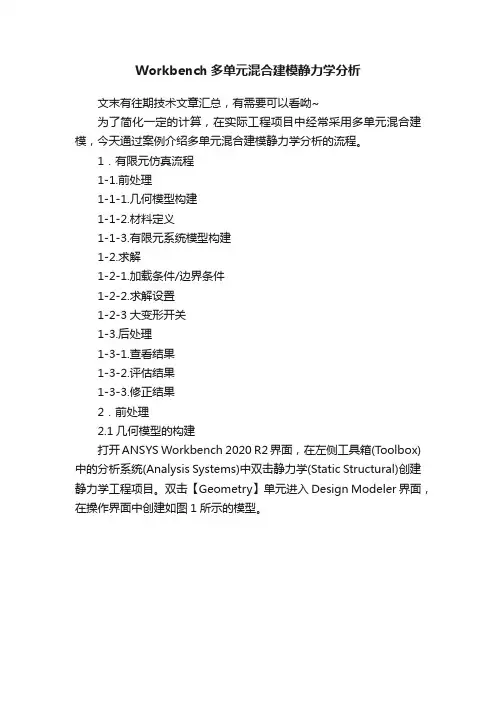
Workbench多单元混合建模静力学分析文末有往期技术文章汇总,有需要可以看呦~为了简化一定的计算,在实际工程项目中经常采用多单元混合建模,今天通过案例介绍多单元混合建模静力学分析的流程。
1.有限元仿真流程1-1.前处理1-1-1.几何模型构建1-1-2.材料定义1-1-3.有限元系统模型构建1-2.求解1-2-1.加载条件/边界条件1-2-2.求解设置1-2-3大变形开关1-3.后处理1-3-1.查看结果1-3-2.评估结果1-3-3.修正结果2.前处理2.1几何模型的构建打开ANSYS Workbench 2020 R2界面,在左侧工具箱(Toolbox)中的分析系统(Analysis Systems)中双击静力学(Static Structural)创建静力学工程项目。
双击【Geometry】单元进入Design Modeler界面,在操作界面中创建如图1所示的模型。
图1模型构建2.2材料的定义材料采用默认的结构钢,不需要重新进行定义。
2.3构建有限元系统模型构建有限元系统模型主要包括7要素,如图2所示。
图2 七要素具体流程及操作步骤如图3所示。
图3 操作流程2.3.1判断刚柔性:均采用默认的柔性体。
2.3.2删除已有接触2.3.3第一次网格划分如图4所示。
图4 第一次网格划分2.3.4材料赋予:采用默认结构钢。
2.3.5连接关系设定:创建四个圆柱上表面与壳单元四个顶点之间的固定副,如图5所示。
图5 创建连接关系2.3.6最终网格划分如图6所示。
图6 最终网格划分3.求解3.1设定边界条件圆柱的四个底面添加固定约束,并且对壳单元施加一个垂直向下的0.1MPa的力,如图7所示。
图7 添加边界条件3.2求解设置求解设置保持默认即可。
3.3大变形开关大变形开关保持默认即可。
4.后处理4.1 变形结果位移云图如图8所示。
图8 位移云图4.2应力结果应力云图如图9所示。
图9 应力云图。

静力学接触分析如图所示,这个模型由四个部分组成,A区域受到一个垂直向下的力100N,B区域被完全固定,管状工件与夹具之间摩擦系数为0.4,其余各接触面的摩擦系数为0.1;此外还要施加螺栓(螺丝直径6mm)预紧力3000N,管状工件的材料为铜合金,其余为结构钢;在静力学分析的条件下,保证螺杆不会失效。
提示:1、接触区的网格划分尽量细化;2、要施加螺栓预紧力就需要对模型进行处理,做出一个切片(如下图);3、接触区的设置也极为重要。
分析流程:1、导入几何模型(做切片处理);2、添加材料属性,定义材料;3、划分网格(接触区的网格划分尽量细化);4、施加载荷和约束(预紧力的施加);5、求解(在重要零件或截面查看位移、应力);6、查看结果,得出结论;7、检验结果的正确性。
a、前处理b、求解c、后处理解题步骤:1、 导入模型:打开workbench ,双击static structural ,右键单击A3栏(即geometry )选择import geometry ,导入Pipe Clamp.x_t 模型,确定单位mm ;2、 切片处理:双击A3栏,进入Pipe Clamp.x_t 模型,如图1所示,新建坐标系(C 面),冻结模型(tools freeze ),在C 面处生成切片(create slice ),再将螺栓的两个solid 通过from new part 生成一个solid ;图1 螺栓切片处理3、 添加材料:返回到unsaved project-workbench 界面,双击A2栏(即engineering data ),双击outline filter 界面的A3栏(即general materials ),添加材料铜合金(即copper alloy ); 4、 定义材料:双击A4栏(即model ),将管状工件的assignment 设置为copper alloy ,其他材料均为structural steel ;5、 划分网格:单击mesh ,在其下拉菜单中选择preview surface mesh ,产生如图2所示相对粗糙的四面体网格,展开明细栏中的statistics 项目,检查模型节点输与单元数;图2 划分网格(粗糙)图3 statistics 项目6、 网格细分:选择装配图中的接触面,如图4所示,点击鼠标右键选择insert >refinement ,点击preview surface mesh ,观察其网格变化,并检查模型节点输与单元数,如图5、6所示;---------------------------------------------------------------------------------此为第一种方法 点击鼠标右键选择insert> contact sizing ,选择接触面和单元大小-------此为第二种方法图4 选择细化表面图5 网格细化图6 statistics 项目7、施加载荷:单击左侧的static structural,选择A表面,鼠标右键选择insert>force,力的大小设为100N,方向如图7所示;8、施加约束:选择B表面,鼠标右键选择insert>fixed support;9、加预紧力:选择如图所示D表面,鼠标右键选择insert>bolt pretension,设定力的大小为3000N;图7 施加约束与载荷10、添加摩擦系数:选择connections,在明细栏中将type改为frictional,管状工件与夹具之间的摩擦系数设为0.4,其余接触面的摩擦系数均为0.1;图8 设置摩擦面系数11、求解:单击solution,在弹出的工具条中,deformation下选择total查看装配图总变形;stress下选择equivalent stress查看装配图V on Mises等效应力;deformation下选择total查看螺栓总变形;stress下选择equivalent stress查看螺栓V on Mises等效应力;选择body,点击管状工件,鼠标右键选择insert>deformation>directional,查看管状工件X方向上的位移;右键单击solution选择insert,添加contact tool,查看螺栓与夹具在接触面处的frictional stress和pressure.12、查看结果:单击solve进行求解(图解);图9 装配图在X方向上的总位移图10 装配图Von Mises等效应力图11 螺栓在X方向上位移图12 螺栓Von Mises等效应力图13 螺栓与夹具接触面的frictional stress(摩擦应力)图14 螺栓与夹具接触面的pressure(压力)图15 管状工件在X方向上的位移13、查看报告:单击report preview,查看报告:表1:装配图、螺栓的位移和应力(如图9、10、11、12、15所示)表2:螺栓与夹具之间的受力分析(如图13、14所示)14、分析与结论:两种不同的细化网格对应力的结果产生很大影响(步骤6),但位移基本相同。
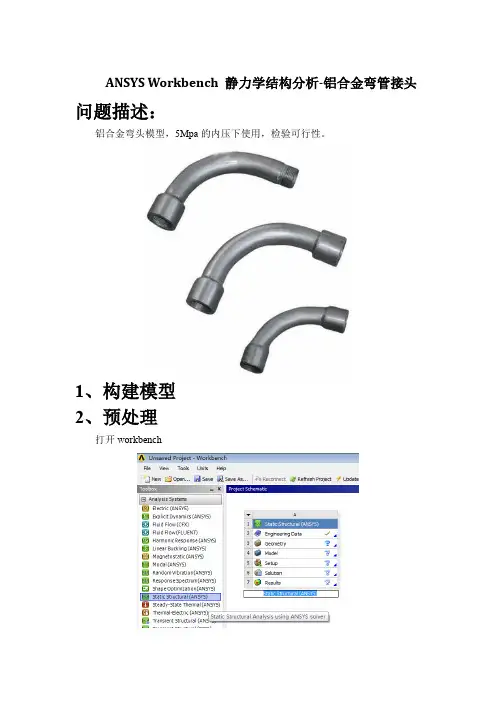
AnsysWorkbench工程实例之——壳单元静力学分析壳单元常用于薄壁件,如容器、板材等,每个节点有6个自由度,即沿XYZ的移动和转动。
WB中壳单元有无中节点的Shell181单元和带中节点的Shell281单元,默认为Shell181单元,在网格属性中Element MIdside Nodes 设置为kept即可修改为Shell281单元。
本文将通过工程应用中常遇到的问题作为指引,讨论壳单元的应用问题。
1 使用DM抽中面还是SC抽中面更好?DM(DesignModeler)和SC(SpaceClaim)软件都可以完成抽中面操作,主要看读者的使用习惯,以下的案例都将介绍两种软件的相关操作,读者也可自行做对比。
2 如何快速自动抽中面?(1)如果在DM中,通过T ool——Mid-Surface抽中面。
常规操作是按住Ctrl分别选择零件的两面,可以选择多组一起抽中面。
Mid-Surface也有自动抽中面的功能,Selection Method选择Automatic。
Bodies To Search可选择所有体、可见的体、选择的体。
Minimum Threshold和Maximum Threshold分别设置要查找的最小厚度与最大厚度。
Find Face Pairs Now选择Yes,软件便在模型中查找要转换的体,点击工具栏Generater,便可自动抽中面。
(2)如果在SC中,选择准备——中间面,依次选择各个钣金零件的两面,点击√确定。
SC中自动抽中面操作如下,选择准备——中间面,在选项中设置要识别的最小和最大厚度。
在点击窗口中的模型即可自动转换。
注:选项中其他选项含义,组中间面表示将抽取的面放在一个新零件内。
延伸曲面默认勾选,这个功能很有用,下文将介绍。
3 曲面如何修补?部分中面抽取失败,或需要修补空洞时,可使用修补和删除边功能。
1.如果在DM中,通过Tool——Surface Patch修补。
WorkBench静力学瞬态动力学计算案例首先,我将介绍一个WorkBench静力学的案例。
然后,我将讨论WorkBench瞬态动力学计算的案例。
最后,我会提供一些对于这两个案例的建议和总结。
假设我们正在设计一座桥梁,我们需要确定它的静力学行为以确保其结构的合理性。
我们可以使用WorkBench来进行强度和稳定性分析。
首先,我们需要将桥梁的CAD模型导入到WorkBench中。
然后,我们可以定义网格和边界条件。
例如,我们可以定义桥墩和桥面板的材料属性,包括弹性模量、杨氏模量和泊松比。
接下来,我们可以施加荷载并进行分析。
我们可以定义静态荷载,如自重和交通荷载,并在WorkBench中进行分析。
通过分析,我们可以确定桥梁在荷载下的应力和变形情况,以评估结构的强度和稳定性。
现在,让我们转向WorkBench瞬态动力学计算的案例。
在这个案例中,我们将考虑一个弹性球在斜面上滚动的情况。
首先,我们需要建立一个球体的模型并将其导入到WorkBench中。
我们可以定义球体的材料特性,如弹性模量和泊松比。
然后,我们可以定义质量、初速度和斜面的角度等初始条件。
我们可以施加一个与时间相关的荷载,如斜面的施加力。
通过在一段时间内对系统进行求解,我们可以计算出球体在斜面上的运动轨迹。
通过WorkBench完成这个案例,我们可以得到球体滚动的速度、加速度和位置等信息。
这些信息对于设计和分析滚动机械系统或运动物体的行为非常重要。
对于这两个案例,以下是一些建议和总结:1.在进行静力学和瞬态动力学计算之前,务必要仔细定义模型的几何形状、边界条件和材料特性。
确保这些定义准确无误,以获得准确的分析结果。
2.在进行瞬态动力学计算时,考虑时间因素非常重要。
确保选择适当的时间步长和求解方法,以获得准确和稳定的计算结果。
3.在分析结果时,关注关键参数如应力、变形、速度和加速度。
这些参数可以帮助我们评估系统的安全性和性能。
4. WorkBench提供了丰富的后处理工具,如图形可视化和报告生成。
案例:有限元workbench扳手静力分析
班级:*****
姓名:****
学号:*******
1、转轴分析概述
问题描述
如下图所示,材料为结构钢,零件中间圆孔能绕着中间轴转动,图中面1被完全固定,在面2上受到一个与该面垂直的载荷力作用,已知力大小为200N,分析其应力、位移变形情况,假设零件工作时要求能够承受的最大应力为10Mpa,校核零件强度。
2、分析思路、流程及关键点
5.2选择毫米为单位,点击Generate生成
5.3创建坐标系
新的坐标系如图所示
6、有限元网格划分
6.1进入model
6.2在面1上施加fixed support
6.3划分网格
6.4调整网格
最终效果
选中模型,在load中为模型添加force设置如下
8、定义分析结果及后处理
8.1总的变形
8.2等效应力
结论:超过了题目所给的10MPa,该结构强度不够。